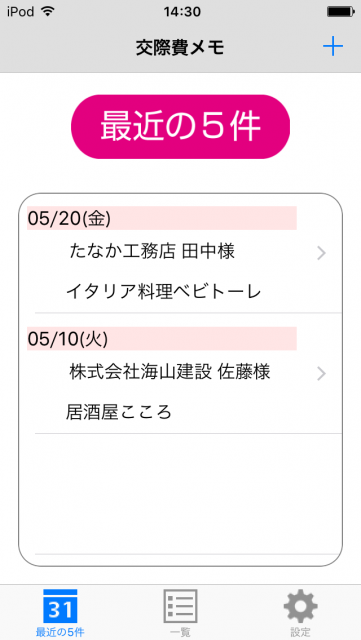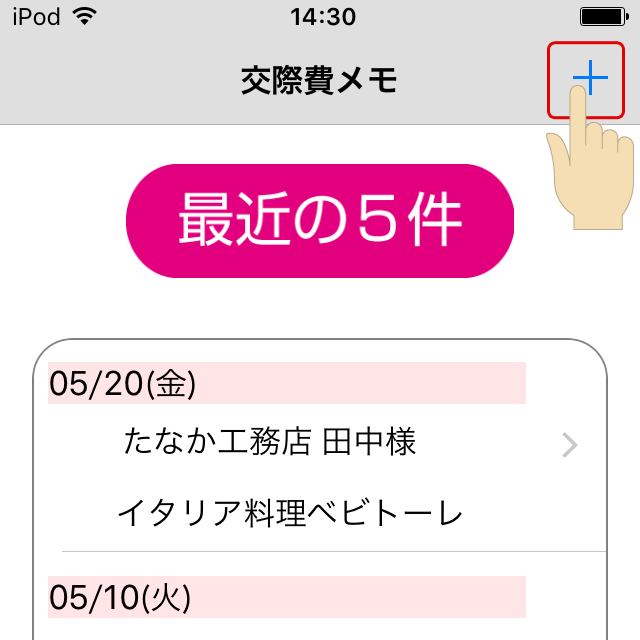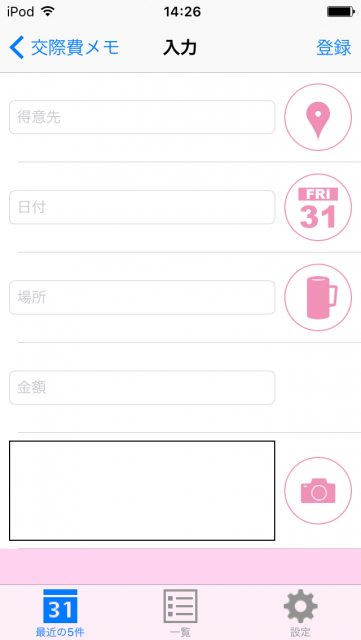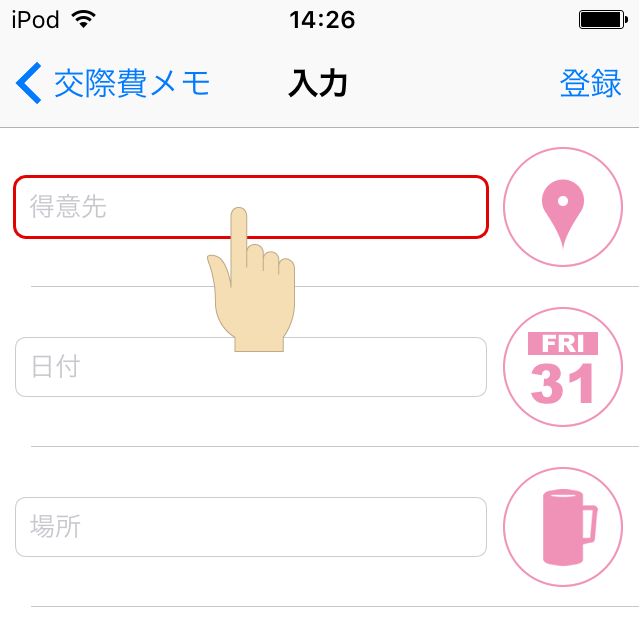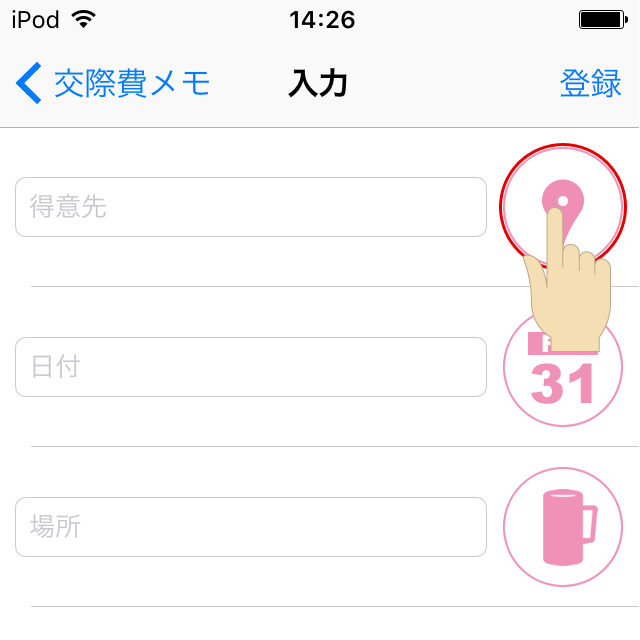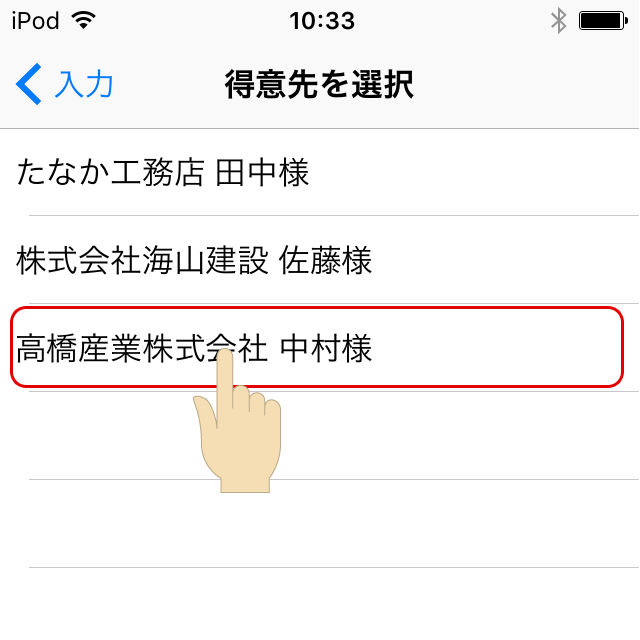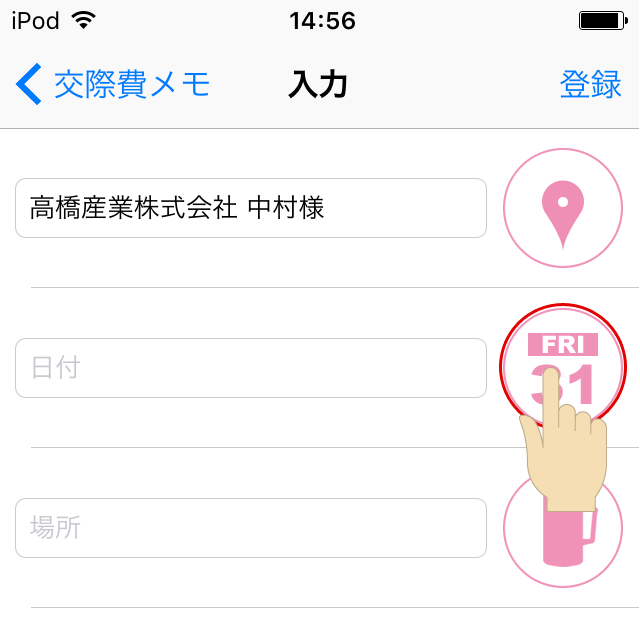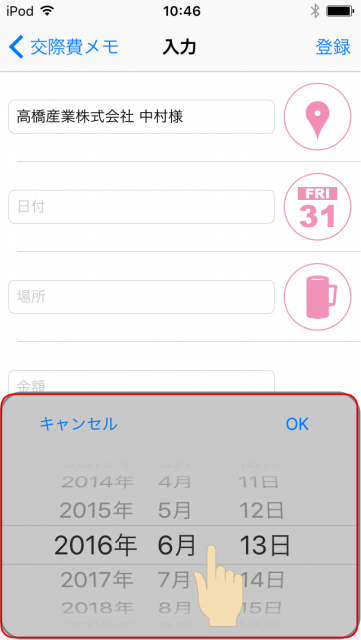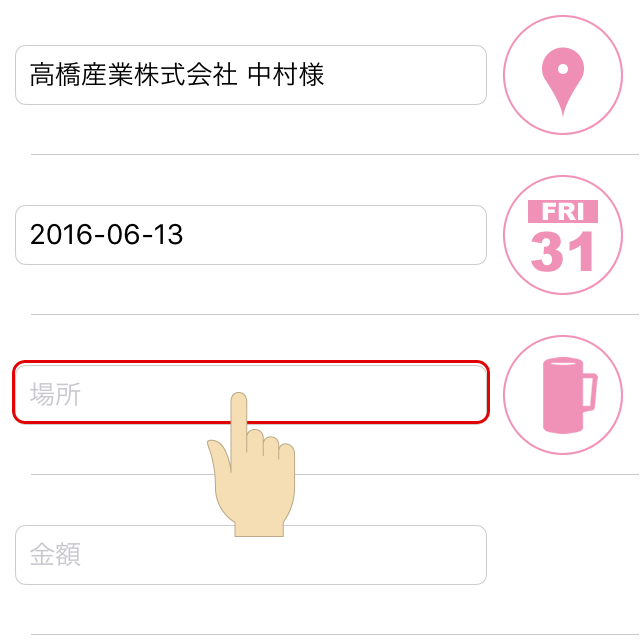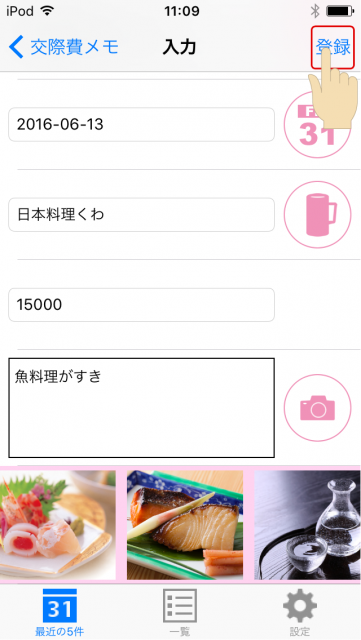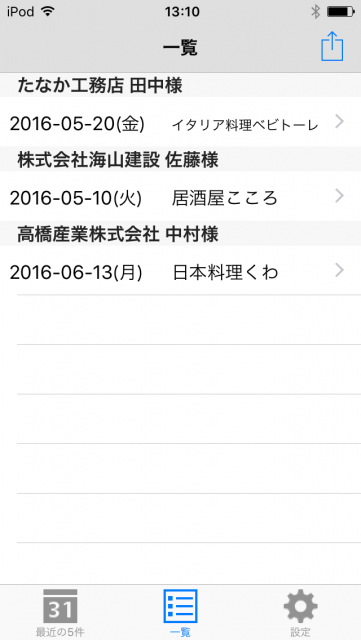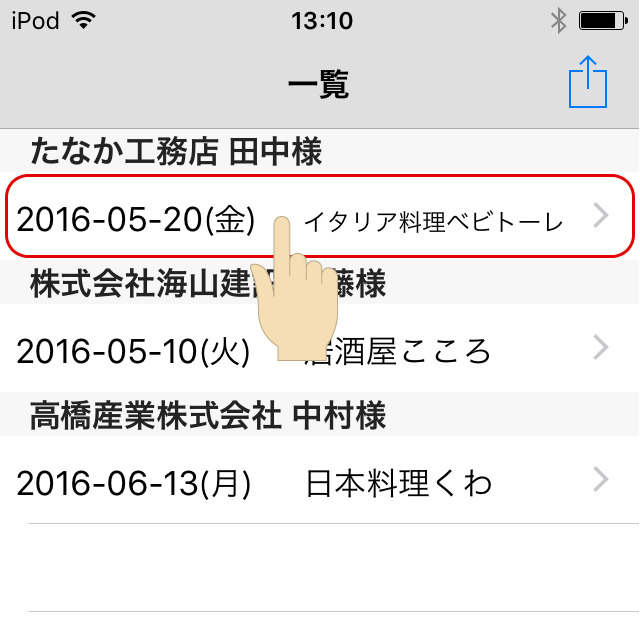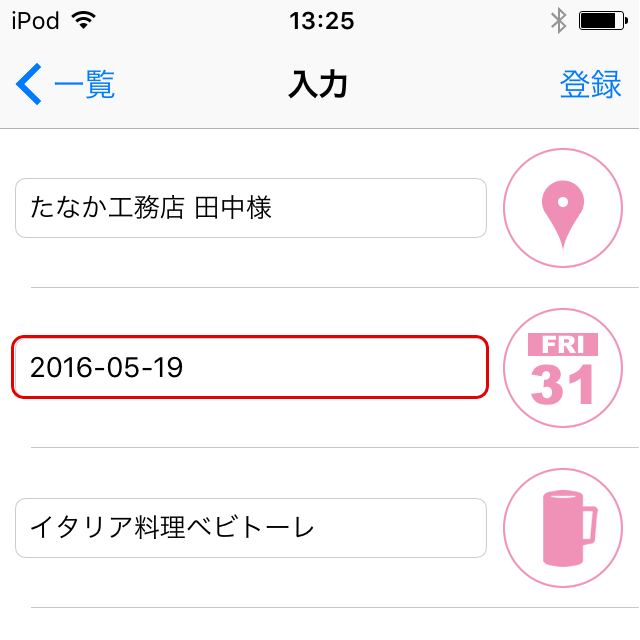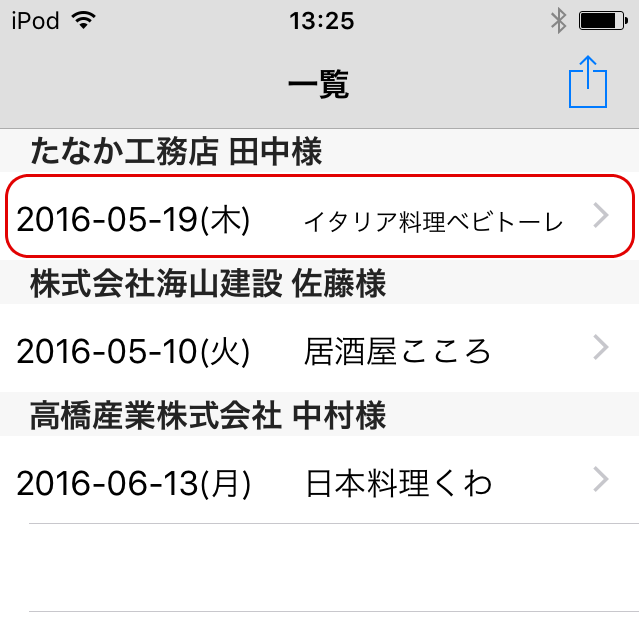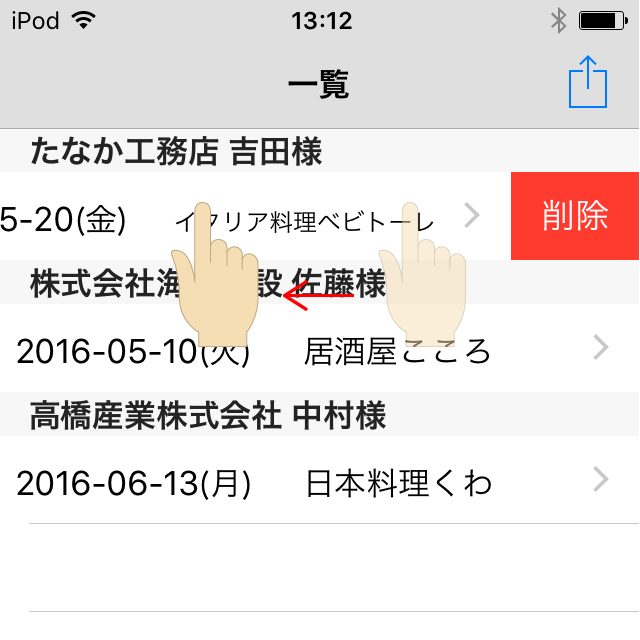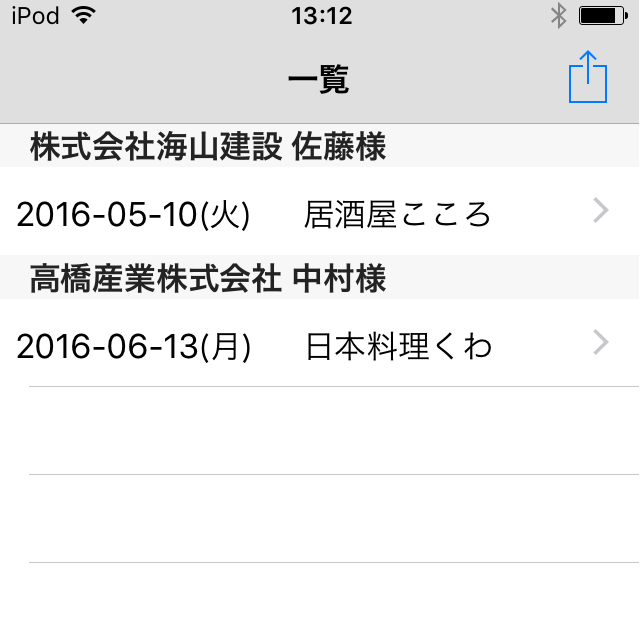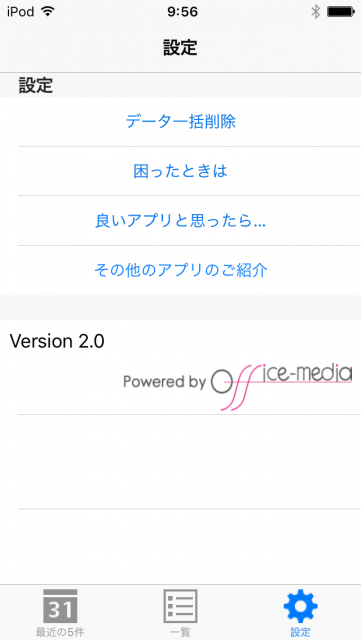最近の5件画面の使い方
登録されたメモ内容(最新の5件)を表示や交際費メモの登録を行う画面です。
1.+をタップします。
2.入力画面が表示されます。
3.得意先をタップします。
カーソルが点滅しキーボードが表示されます。得意先名を入力・完了で文字入力ができます。
また、以前入力した得意先名は登録されているので、ボタンをタップし選択します。
得意先リストが一覧表示されるので、該当する得意先名をタップします。
入力画面に戻り、得意先リストから選んだ得意先名が表示されています。
4.日付ボタンをタップします。
日付入力用の選択キーボードが表示され、日付を選択しOKボタンをタップします。
5.場所をタップします。
場所の名前を入力します。得意先同様、以前登録した場所は保存されているのでボタンをタップし、一覧から選択することができます。
6.金額をタップします。
使った金額を入力します。
7.メモをタップします。
覚えておきたい情報があれば、コメントとして入力できます。
8.写真ボタンをタップします。
写真を撮影したり、フォトライブラリーから写真を追加できます。
9.登録ボタンをタップします。
一覧画面の使い方
登録した交際費メモが一覧表示されます。この画面から修正と削除をすることができます。
1.編集したい交際費メモがある場合、その項目をタップします。
2.入力画面が表示されるので編集箇所を訂正し登録します。
3.一覧画面に切り替わり修正されていることが確認できます。
1.削除したい交際費メモがある場合、その項目をスワイプします。
右端に削除ボタンが表示されるのでタップします。
2.削除したデータが一覧画面から消去されます。
設定画面の使い方
アプリの設定画面が表示されます。
●データ一括削除
今まで入力したデータがすべて削除されます。
●困ったときは
交際費メモの操作方法を確認することができます。
●良いアプリと思ったら…
本アプリの評価をお願いします。
●その他のアプリのご紹介
他のアプリが一覧表示されます。